Hoe u gemakkelijk contacten kunt bewerken op de iPhone
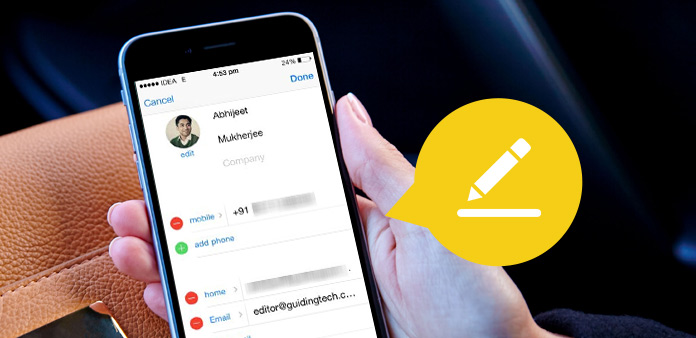
Het is niet handig om contacten in het kleine scherm van je telefoon te bewerken. Als u contacten wilt toevoegen, contacten wilt bewerken en contacten wilt verwijderen zonder dat dit lastig is, kunt u de contacten eerst naar de computer overbrengen. Wat is de beste manier om een contactenlijst te maken, dan kunt u Tipard iPhone Transfer Ultimate gebruiken.
Hoe contacten van de iPhone te beheren
Het zal moeilijk zijn om contacten te bewerken met alle informatie, e-mailadres, telefoonnummer, adres en andere informatie. Sommige contacten komen uit uw postbus, notebook of de oude iPhone.
Wanneer u gemakkelijk contacten van de iPhone moet beheren, kunt u dat ook synchroniseer Gmail-contacten met de iPhone or maak een back-up van de iPhone-contacten op de computer eerste. En dan kun je contacten in Gmail of op de computer rechtstreeks bewerken.
Bewerk contacten van de iPhone effectief
Als u contacten moet toevoegen, contacten moet bewerken of contactpersonen van de iPhone moet verwijderen, kunt u de iPhone met een USB-connector op de computer aansluiten. En dan kunt u Tipard iPhone Transfer Ultimate gebruiken om contacten van de iPhone nu te beheren.
1. Ondersteuning voor verschillende contactindelingen, inclusief de vCard-bestanden en CSV-bestanden.
2. Bekijk contacten, synchroniseer contacten en bewerk contacten tegelijkertijd.
Hoe contacten van iPhone te bewerken
Verbind de iPhone met de computer
Wanneer u de contacten moet bewerken, hoeft u alleen maar uw iPhone aan te sluiten op de gelanceerde iPhone Transfer Ultimate. En dan kun je de "Contacten"optie om contacten te bewerken.
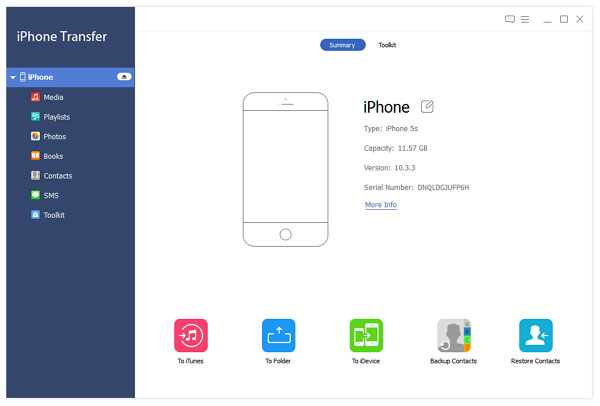
Contacten toevoegen
1. Klik op de knop "Nieuw" om nieuwe contacten te maken. U kunt eenvoudig alle informatie toevoegen, zelfs als er speciale tekens zijn.
2. Klik op de optie "Importeren / exporteren" om contactpersonen van Google Mail of een andere bron toe te voegen in CSV- of vCard-bestanden.
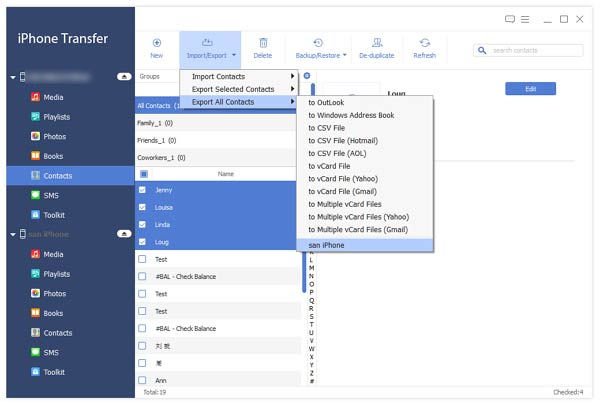
Bewerk contacten
1. Klik op de knop "Bewerken" om contactgegevens te wijzigen of om contactgegevens voor meer details aan uw iPhone toe te voegen.
2. Klik op de knop 'Back-up / herstellen' om een back-up te maken van iPhone-contacten of contacten te herstellen voor toekomstig gebruik.
3. Klik op de knop "Dupliceren" om de dubbele contacten te verwijderen, u hoeft de contacten niet handmatig te controleren.
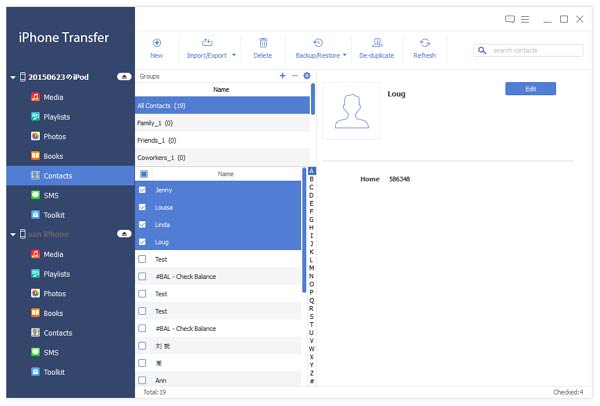
Verwijder contacten
Klik op de knop "Verwijderen" om contacten te verwijderen die u niet langer nodig hebt. Het kan de contacten gemakkelijk opruimen.
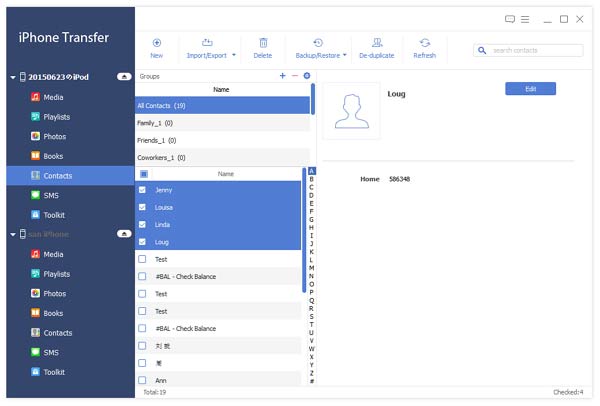

- Met iPhone Transfer Ultimate kunt u eenvoudig contacten van de iPhone beheren.
- U kunt contacten in verschillende indelingen toevoegen, contacten met verschillende opties bewerken en de contacten gemakkelijk verwijderen.
- Het zou de eerste contactmanager voor u moeten zijn.







